Frissített és továbbfejlesztett segédprogram tűzvihar, ZOTAC
Frissítéseket SEGÉDPROGRAM Firestorm

Kínálunk egy áttekintést a frissítő segédprogram FireStorm, amely letölthető a linken keresztül Mi FireStorm? Röviden, ez a szoftver, hogy finomhangolása ZOTAC videokártyák. Ebben a blogban írunk arról, hogyan kell változtatni a beállításokat a rajongók, azt mondjuk a fő közüzemi felületen lapok és elmagyarázni, hogy milyen információkat jelenít meg. Mintegy Spectra rendszer beállításait, akkor írj egy másik blog.

A zöld sáv tetején (a képen hagyott) megjeleníti LED asztali GPU és a memória frekvenciát. A külső skála mutatja sárga GPU frekvencia és a belső kék - memóriát.
Red allokált keretet vezérlők a frekvenciát és feszültséget a GPU, a memória működési frekvencia, teljesítmény, a kívánt hőmérsékletet, a grafikus processzor és a kijelző frissítési frekvenciát. Hogy feltárja a kiigazítás feszültség a GPU, a tápegység, a kívánt hőmérsékletet és gyakoriságát regeneráció a kijelző, akkor kell kattintani a megfelelő ikont a kép a kastély található, amely a jogot ezen értékeket, majd hagyja jóvá a műveletet, kattintson a „Yes» (Igen).
Fehér keret (a kép a jobb oldalon) osztottak mutatók GPU hőmérséklete (sárga) és a ventilátor sebességét (kék).
A jobb alsó sarokban az ablak van FireStorm segédprogram "Monitor" gombot (Monitor), «Beállítások» (Settings), a BIOS és a „Help» (Súgó).
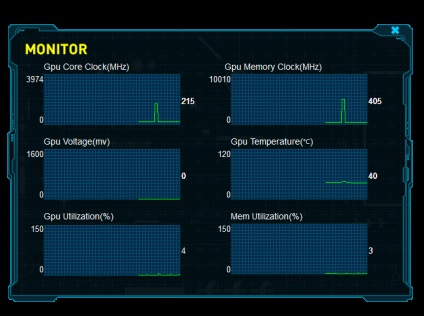
Ha rákattint a „Monitoring”, talál hasznos információkat a grafikus kártya állapotát, különösen a jelenlegi működési frekvenciája a grafikus mag és a memória, feszültség, hőmérséklet, és a százalékos a grafikus processzor és a memória terhelést.
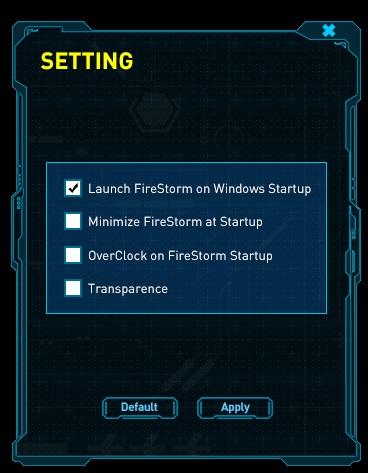
A gomb „Beállítások” lehetővé teszi, hogy opciók, mint például az automatikus indítás FireStorm bootoláskor, véralvadás (Kis induláskor) ablak, amikor elkezdi az automatikus alkalmazása az utolsó tárolt működési frekvencia térképet, amikor a segédprogram futtatásához (Overclock indításkor), és állítsa be az átláthatóság ( átláthatóság) segédprogram ablakban.
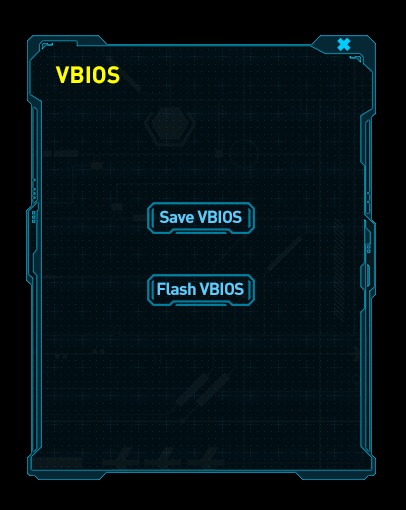
VBIOS menü funkció lehetővé teszi, hogy mentse (Save), és programozza (Flash) VBIOS a videokártyát.
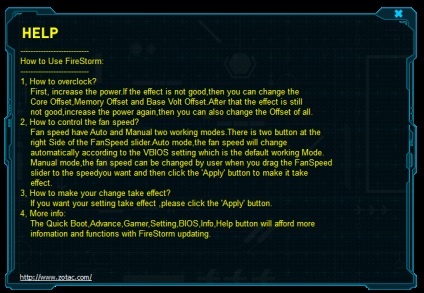
A „Súgó” menü tartalmazza a különféle hasznos tippeket beállítására az órajel a grafikus kártya és a ventilátor sebességét.
Megváltoztatása a profilok a rajongók
Profilok kezelése ventilátor műveletet végzünk a lap „Auto» (Automatikus), a «Kézi» (kézi) és a „Advanced» (előre).

Ha kiválasztja a lap „Manual”, meg lehet változtatni a ventilátor sebességét a csúszka segítségével (jelölt egy piros keret). A beállított értéket, akkor kell az „Apply» (Alkalmaz).

Ha rákattint a lap „Advanced”, a képernyő pop-up ablak jelenik meg, ahol a görbe a ventilátor fordulatszám-szabályozás jelenik meg. Az alapértelmezett beállítások jelennek meg.

Látható, hogy a frekvencia a ventilátor sebesség lesz 0% B-ig felhasználói profil felett található, amíg a hőmérséklet eléri a kártya 60 ° C-on, ami után a fordulatszámot hozta a szint 70% -a a maximális. Amikor át 100 ° C-ventilátor forgási sebessége eléri a 100%. tettünk meg mindent, hogy ZOTAC videokártya soha melegítjük annyira.
További információ a grafikus kártyák AMP! Edition ITT
További információ a grafikus kártyák AMP! Extrém ITT
További információ a Spectra világítási rendszer ITT